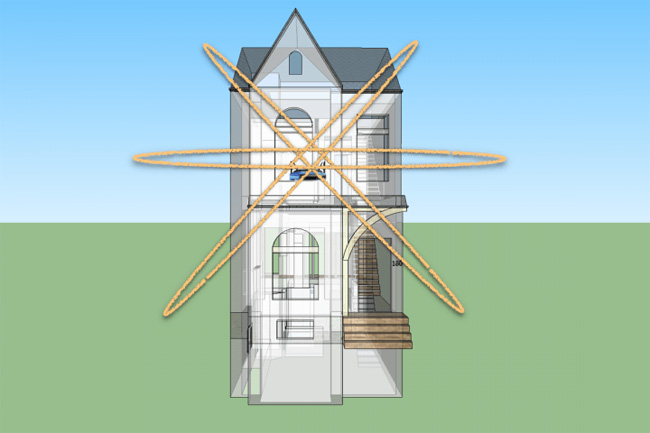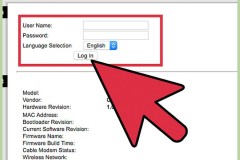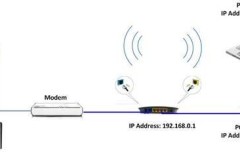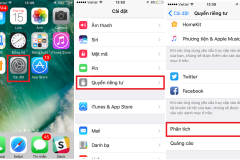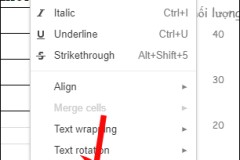Vậy làm sao để cải thiện hiệu năng và tăng độ phủ sóng Wi-Fi trong nhà? Tôi đã thử một cách đơn giản và thành công đó là bằng cách di chuyển bộ router. Cụ thể là tôi nâng cao nó lên bằng một hộp các-tông và điều chỉnh ăng-ten của nó để thấy sự khác biệt. Hãy cùng xem hướng dẫn dưới đây nhé! Bước đầu tiên là cần đảm bảo bộ router hoạt động bình thường. Ở đây, tôi sử dụng bộ router hiện đại nhất của Linksys và firmware của bên thứ ba - WRT 1900 ACS (có giá 220 USD). Nó sử dụng băng tần kép, router a/b/g/n/ac với 4 ăng-ten bên ngoài và bộ vi xử lý 1,6 Ghz lõi kép. Để tìm ra vị trí thích hợp cho hiệu năng Wi-Fi, tôi sử dụng phần mềm iPerf. Với iPerf, bạn thiết lập một thiết bị trên mạng của mình (tốt hơn là một máy tính có đầu vào cổng ethernet của router như iMac của tôi chẳng hạn) như một máy chủ, sau đó chạy ứng dụng tương thích iPerf trên thiết bị không dây như một máy khách (tôi đã sử dụng miễn phí HE.NET cho iOS chạy trên iPhone 6). Máy khách gửi tới máy chủ sự lựa chọn giao thức của bạn (TCP hoặc UDP), kích thước gói và chuyển tiếp kết quả ping trở lại máy khách. Bạn sẽ thấy số lượng dữ liệu đã gửi, tốc độ nó có thể đạt được và thời gian gửi.
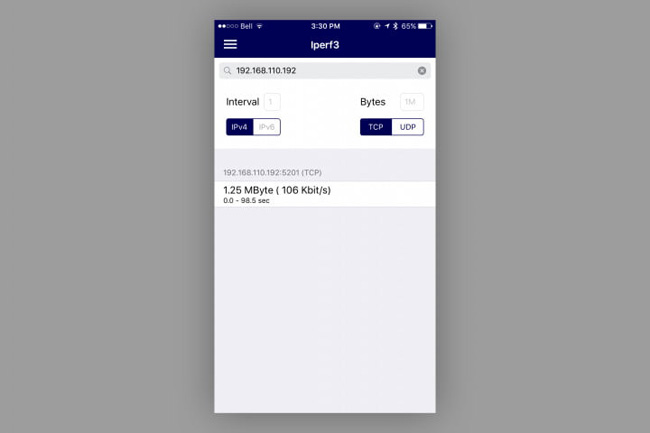






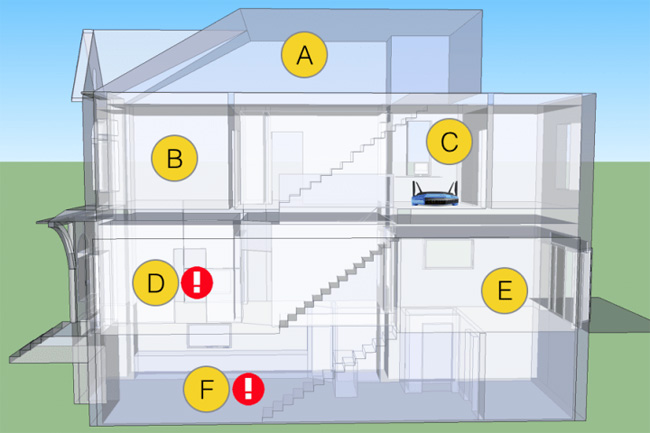
Kết quả
Cấu hình/ Vùng
Vùng A
Vùng B
Vùng C
Vùng D
Vùng E
Vùng F
Cấu hình cơ bản
28.3 Mbit/s
23.6 Mbit/s
86.9 Mbit/s
194 Kbit/s
8.86 Mbit/s
130 Kbit/s
1
57.0 Mbit/s
81.8 Mbit/s
101 Mbit/s
194 Kbit/s
10.7 Mbit/s
77.2 Kbit/s
2
không xác định
không xác định
không xác định
290 Kbit/s
không xác định
199 Kbit/s
3
không xác định
không xác định
không xác định
457 Kbit/s
không xác định
126 Kbit/s
4
không xác định
không xác định
không xác định
1.34 Mbit/s
không xác định
156 Kbit/s
5
55.3 Mbit/s
84.1 Mbit/s
103 Mbit/s
20 Mbit/s
69.9 Mbit/s
10.1 Mbit/s
6
không xác định
không xác định
không xác định
266 Kbit/s
không xác định
106 Kbit/s
Đối với lần test cấu hình cơ bản cho router ban đầu, tôi đã đo tất cả 6 vị trí trong ngôi nhà. Sau đó, tôi đổi WRT 1200 AC thành WRT 1900 ACS, chủ yếu là để thấy hiệu quả của việc sử dụng bộ router với 2 ăng-ten bổ sung sẽ có kết nối tổng thể. Bạn có thể thấy, tốc độ trong các vùng 'tốt' đã được cải thiện đáng kể, trong đó vùng B có bước nhảy vọt lớn nhất. Khu vực có có vấn đề là D và F dường như không cải thiện chút nào. Trên thực tế, vùng F còn trở nên tồi tệ hơn. Việc di chuyển router từ bề mặt kim loại (Cấu hình 2) của tủ đồ đã có tác dụng. Việc nâng router (Cấu hình 3) đã tăng hiệu năng Wi-Fi ở vùng D nhưng lại làm giảm tốc độ truy cập ở vùng F. Tôi đã nghiêng các ăng-ten phía trước xuống vị trí 90 độ (Cấu hình 5) thì tốc độ đã được cải thiện đáng kể ở vùng D lên tới 2000% và vùng F là 64,000% so với cấu hình trước đó. Để tìm hiểu lý do tại sao sự kết hợp chiều cao và góc ăng-ten từ cấu hình số 5 lại thành công tới vậy, ông Mathieu Whelan - quản lý phòng sản phẩm của Linksys cho biết: 'Hầu hết các ăng-ten bên ngoài đều là lưỡng cực. Hãy tưởng tượng ra mô hình không gian 3D, nó trông giống như một chiếc bánh tròn. Khi bạn nghiêng ăng-ten ở góc 45 độ, bạn hãy tưởng tượng hình tròn đó cũng nghiêng một góc y như vậy'. Khi bạn nhìn vào ngôi nhà của tôi, chúng có thể được hình dung như một chiếc bánh, góc bắt đầu từ cấu hình số 1 (45 độ ở phía sau và thẳng ở đằng trước) tạo ra hàng loạt hình tròn mà không bao giờ tiếp xúc trực tiếp với 2 điểm chết trong nhà.